Jak zvětšit obrázek bez ztráty kvality
Zvětšení obrázku při zachování jeho kvality může být náročné. Pouhé zvýšení rozměrů často vede k pixelizaci a rozmazání obrazu. Jinými slovy, zvětšení obrázku vyžaduje více akcí. Naštěstí existují metody, jak… udělat obrázek větší bez ztráty kvality. Osvědčené metody se můžete naučit online i offline z našeho příspěvku, stejně jako konkrétní návod ke každé metodě.
OBSAH STRÁNKY:
Část 1. Jak zvětšit obrázek online
Můžete zvětšit obrázek online? Odpověď zní ano a vše, co potřebujete, je Apeaksoft zdarma Upscaler obrázkůUmožňuje vám nahrát obrázek a zvětšit ho přímo online. Výsledek si pak můžete stáhnout. A co je důležitější, vestavěná umělá inteligence dokáže ze zvětšeného obrázku automaticky odstranit rozmazání a šum.
Nejjednodušší způsob, jak zvětšit obrázek online zdarma
• Zvětšete obrázek jedním kliknutím zdarma.
• Nežádejte o instalaci jakéhokoli softwaru na váš počítač.
• Podpora JPG, PNG a populárních obrazových formátů.
• Zobrazte si náhled zvětšeného obrázku v reálném čase.
Jak zvětšit obrázek online
Krok 1. Navštivte ve webovém prohlížeči stránku https://www.apeaksoft.com/image-upscaler/.
Krok 2. Klepněte na tlačítko Nahrajte svou fotku a nahrajte fotografii, kterou chcete upravit.
Krok 3. Vyberte možnost vedle Zvětšení.
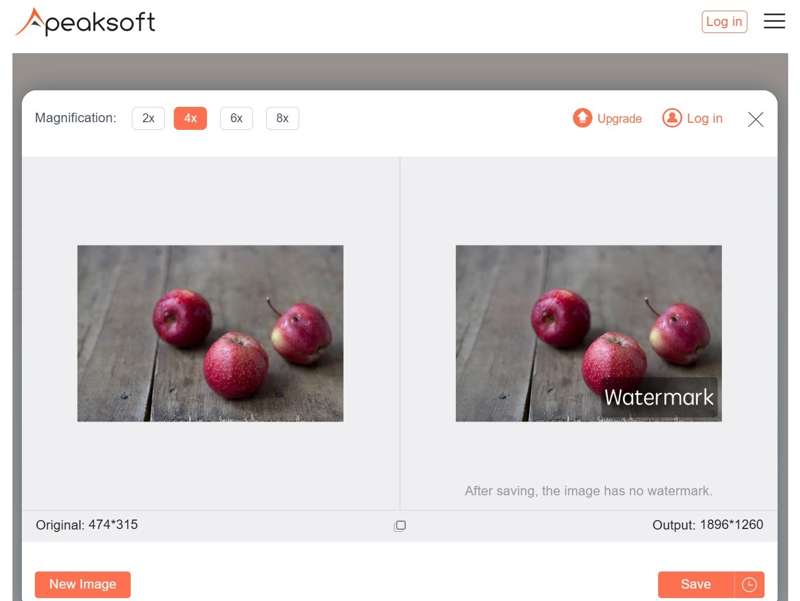
Krok 4. Náhled efektu v Výstup podokno. Pokud jste spokojeni, klikněte na Uložit tlačítko ke stažení.
Část 2. Jak zvětšit obrázek ve Photoshopu
Profesionální editory fotografií, jako je Photoshop, dokážou zvětšit obrázek bez ztráty kvality. Díky umělé inteligenci nabízejí rychlé zpracování. Cenou je nutnost předplatného. Pokud chcete levnější způsob, můžete se vrátit k… zvýšit rozlišení fotografií online zdarma.
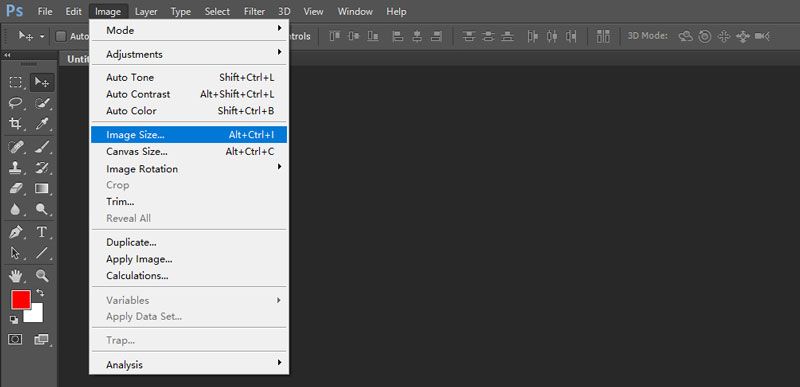
Krok 1. Otevřete si Photoshop.
Krok 2. Přejít na Soubor menu na horní pásku a vyberte Otevřená pro import požadovaného obrázku.
Krok 3. Klikněte na nabídku Obrázek a vyberte Velikost obrázku pro spuštění dialogového okna Velikost obrázku.
Krok 4. Ujistěte se, že je poměr stran zamčený a zvětšen Šířka or Výška hodnota. Druhá se automaticky zvýší.
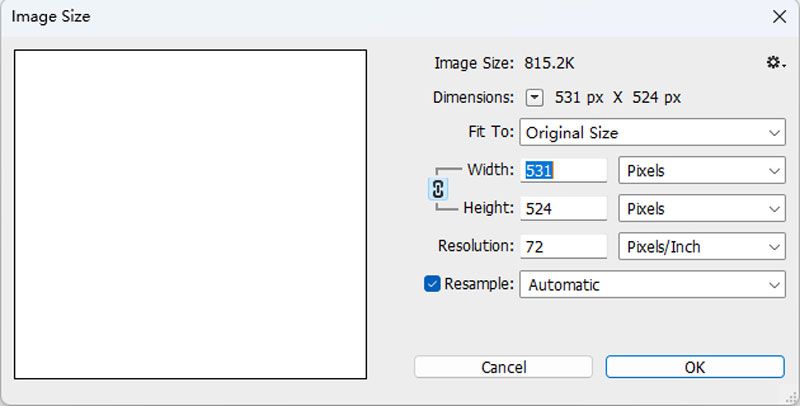
Krok 5. Kontrola Resample A zvolte V rozbalovací nabídce vyberte možnost Zachovat detaily 2.0.
Krok 6. klikněte OK zvětšit obrázek ve Photoshopu.
Krok 7. Dále exportujte obrázek ve správném formátu.
Část 3. Jak zvětšit obrázek v GIMPu
Je dobře známo, že Photoshop je drahý. GIMP je nejlepší bezplatný editor fotografií. Samozřejmě můžete v GIMPu ve Windows, macOS nebo Linuxu zdarma zvětšit obrázek. GIMP umí měnit velikost obrázků flexibilně jako Photoshop. Protože je křivka učení strmá, níže si ukážeme, jak na to:
Krok 1. Spusťte GIMP, přejděte na Soubor a zvolte Otevřená pro otevření obrázku, který chcete upravit.
Krok 2. Přejděte na stránku Obraz z horního pásu karet vyberte a vyberte Měřítko obrázku otevřete dialogové okno Změnit měřítko obrazu.
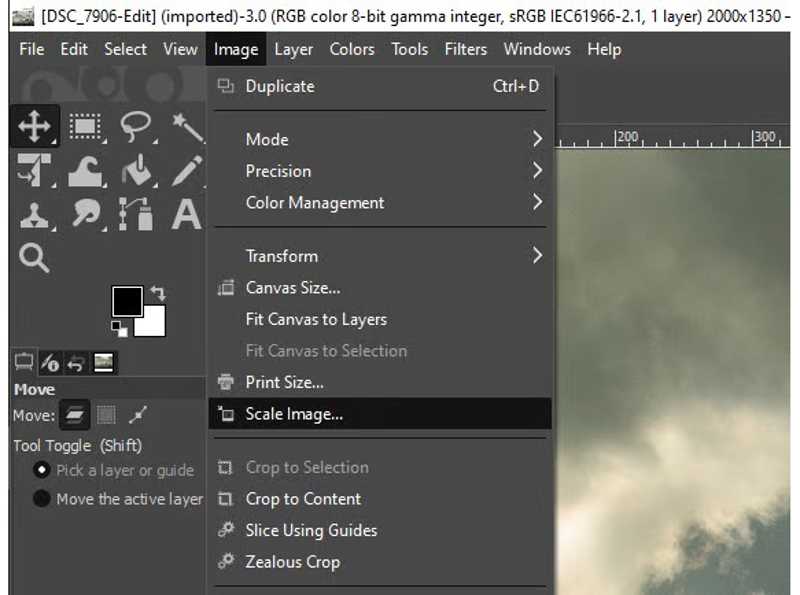
Krok 3. Ujistěte se, že kliknete na Zámek aby poměr stran zůstal pod Velikost obrázku sekce.
Krok 4. Pak zvyšte hodnotu Šířka or VýškaDruhý se změní automaticky.
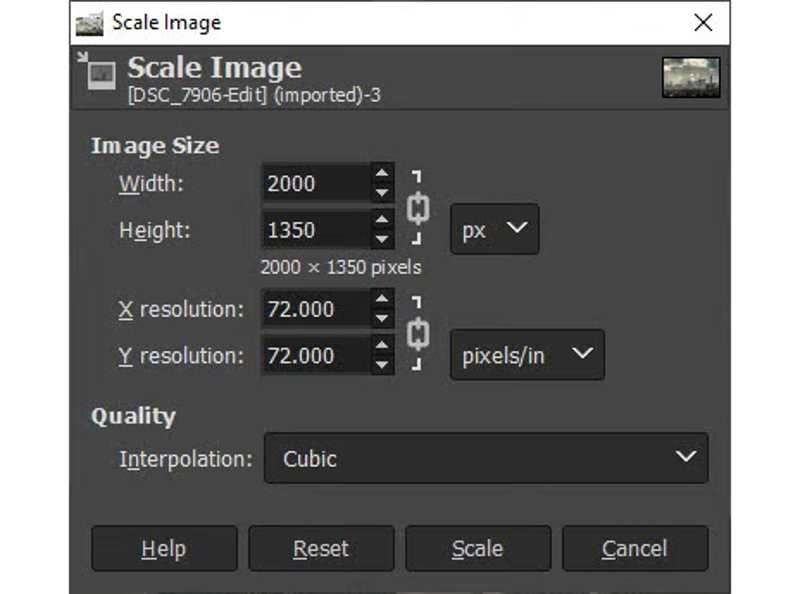
Krok 5. Pokud jste s výsledkem spokojeni, klepněte na tlačítko Měřítko tlačítko pro použití změny.
Krok 6. Nakonec uložte zvětšený obrázek.
Část 4. Jak zvětšit velikost obrázku ve Windows
Ve Windows můžete zvětšit velikost obrázku pomocí vestavěného editoru obrázků, jako je MS Paint. Je k dispozici pro širokou škálu počítačů. Aplikace Fotografie vám navíc ve Windows 11/10 umožňuje zvětšit obrázek.
Jak zvětšit velikost obrázku v programu Malování
Krok 1. Vyhledejte požadovaný obrázek v Průzkumníku souborů.
Krok 2. Klepněte pravým tlačítkem myši na soubor obrázku a vyberte Otevřít se, a klepněte na tlačítko Malovat.
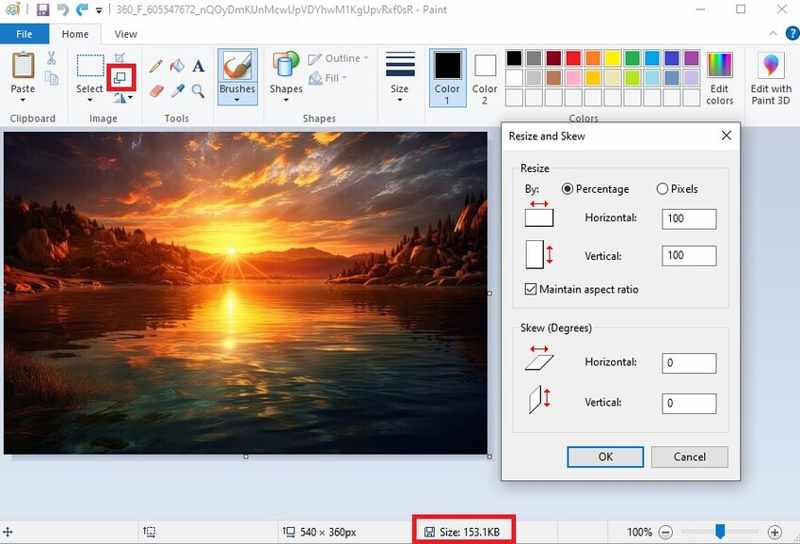
Krok 3. Klepněte na tlačítko Změna velikosti tlačítko na horní stuze k otevření Změnit velikost a zkosit dialog.
Krok 4. Zaškrtněte políčko Udržujte poměr stran.
Krok 5. Pak zvyšte hodnotu Horizontální or Vertikální.
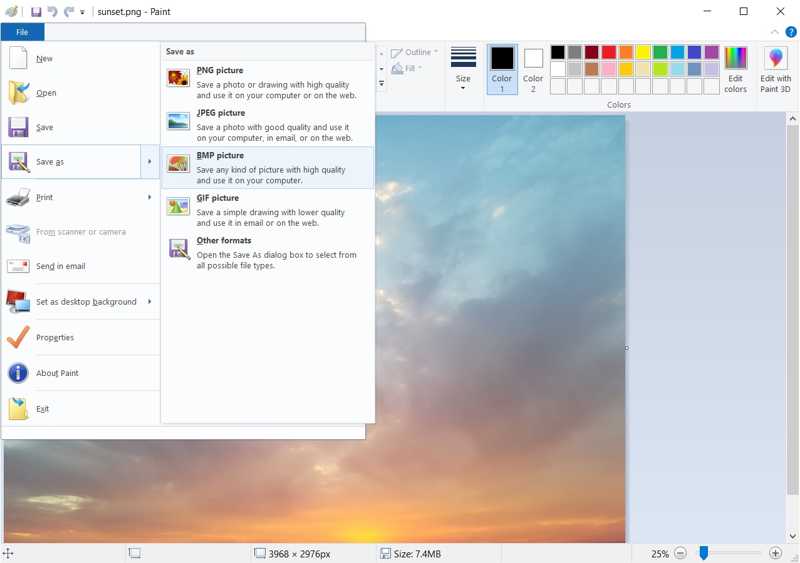
Krok 6. A konečně, přejděte Soubor menu, zvolte Uložit jakoa zvolte vhodný formát.
Jak zvětšit obrázek na fotkách
Krok 1. Klikněte pravým tlačítkem myši na požadovaný obrázek a otevřete jej pomocí aplikace Fotografie.
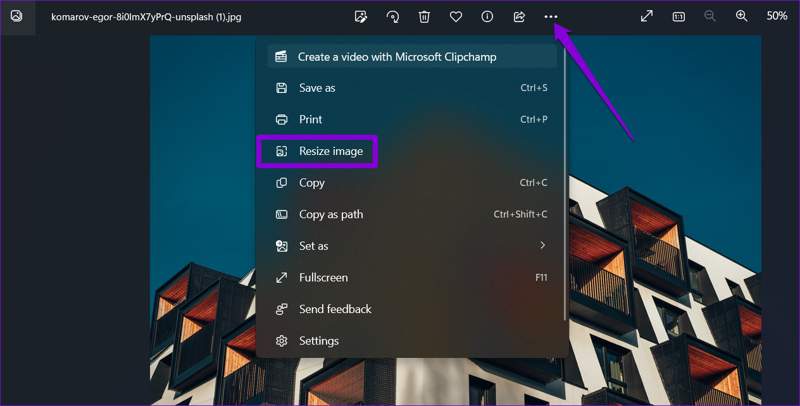
Krok 2. Klepněte na tlačítko Menu tlačítko s ikonou tří teček a vyberte Změnit velikost obrázku.
Krok 3. Poměr stran zamknete stisknutím tlačítka Uzamkněte řetěz .
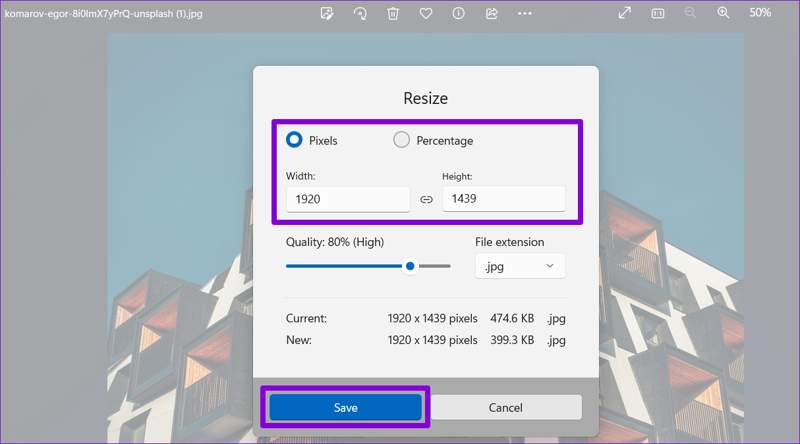
Krok 4. Pak zvyšte hodnotu pod Šířka or Výška.
Krok 5. Klepněte na tlačítko Uložit tlačítko a uložte zvětšený obrázek bez ztráty kvality.
Část 5. Jak zvětšit velikost obrázku na Macu
Uživatelům Macu umožňují vestavěné funkce editoru fotografií zvětšit velikost obrázku bez nutnosti dalšího softwaru. Aplikace Náhled a Fotografie uspokojí vaše základní potřeby pro zvětšení obrázků na Macu.
Jak zvětšit velikost obrázku v náhledu
Krok 1. Vyhledejte ve Finderu obrázek, který chcete upravit, a otevřete ho v Náhledu.
Tip: Chcete-li zvětšit velikost více obrázků, vyberte je všechny a otevřete je v Náhledu.
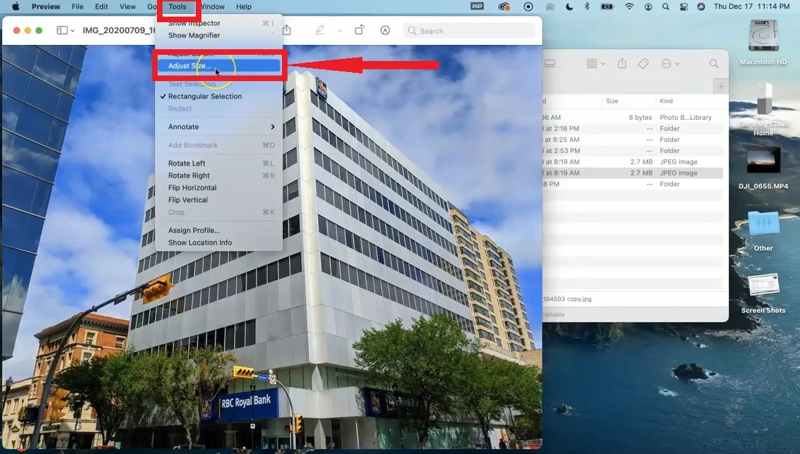
Krok 2. Klepněte na tlačítko Tools menu a zvolte Upravte velikost spusťte dialogové okno Rozměry obrázku.
Krok 3. Klepněte na tlačítko Zámek tlačítko pro uzamčení poměru stran.
Krok 4. Pak zvyšte Šířka or Výška.
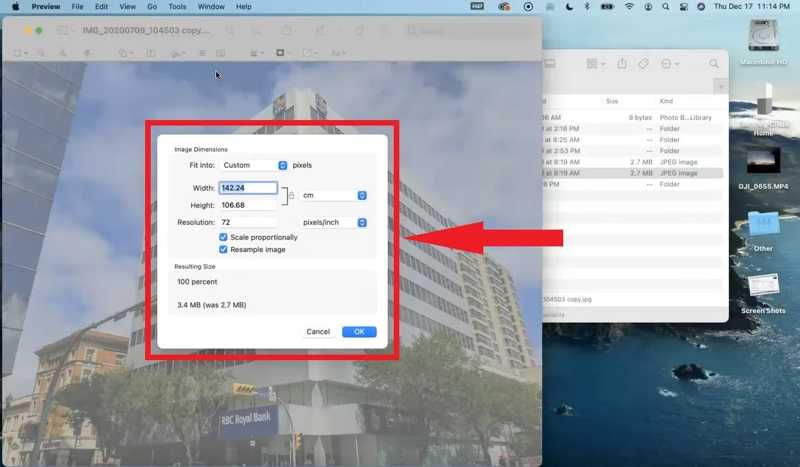
Krok 5. Klepněte na tlačítko OK tlačítko pro potvrzení změny velikosti.
Krok 6. Exportujte zvětšený obrázek.
Jak zvětšit obrázek na fotkách
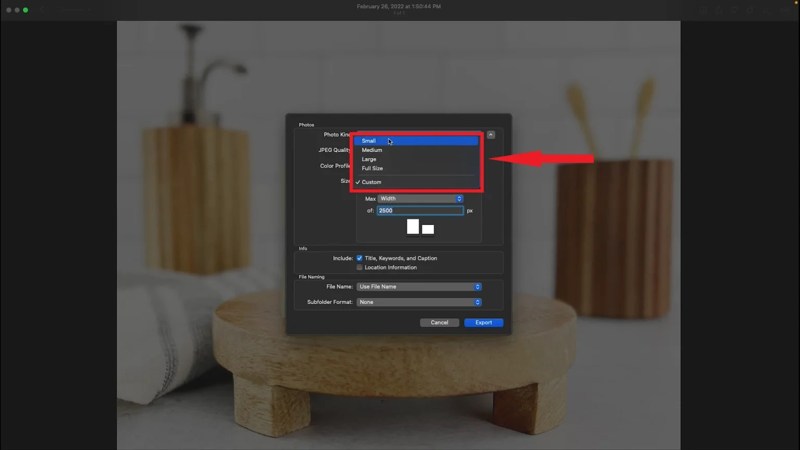
Krok 1. Spusťte aplikaci Fotografie, vyhledejte a otevřete požadovaný obrázek.
Krok 2. Přejít na Soubor menu, zvolte Vývoz, a klepněte na tlačítko Exportovat 1 fotografii.
Krok 3. Klepněte na tlačítko Velikost a zvolte Zvyk.
Krok 4. Poté vyberte možnost Šířka or Výška z rozevíracího seznamu.
Krok 5. Poté nastavte do pole přesnou hodnotu.
Krok 6. Nastavte název souboru a výstupní složku. Klikněte na Vývoz tlačítko pro zvětšení obrázku na Macu.
Proč investovat do čističky vzduchu?
Tento návod vysvětlil jak zvětšit obrázek ve Windows, macOS a Linuxu online nebo offline. Photoshop a GIMP jsou desktopové editory fotografií pro změnu velikosti obrázků bez ztráty kvality. Vestavěné editory fotografií ve Windows a macOS jsou předinstalované metody. Pokud je instalace editoru fotografií nepohodlná, Apeaksoft zdarma Upscaler obrázků je nejlepší volba. Nejenže se snadno používá, ale je také zcela zdarma.
Související články
Dokážete upscalovat běžný obrázek na rozlišení 4K? Existuje nějaký bezplatný nástroj pro zvýšení rozlišení 4K obrazu? Získejte 3 nejlepší nástroje pro vylepšení obrazu z tohoto příspěvku, abyste změnili svou fotku na 4K.
Pokud chcete zlepšit kvalitu svých fotografií, v naší recenzi najdete 10 nejlepších upscalerů obrazu AI pro Windows, Mac, iOS a Android.
Zde se můžete naučit šest účinných postupů, jak opravit fotografie s nízkým rozlišením ve Photoshopu, na iPhonu a na počítači.
Hledáte nejrychlejší způsob, jak vylepšit obrázky? Použijte online vylepšení a zde je 5 nejlepších vylepšení rozlišení s hlavními funkcemi.

